Activarea autentificării cu doi factori pentru ID-ul dvs. Apple adaugă un strat suplimentar de securitate. Pe lângă parola dvs., va trebui să vă verificați identitatea, ceea ce face mult mai dificil accesul pentru atacatori, chiar dacă aceștia vă cunosc parola.
Cum funcționează autentificarea cu doi factori pe dispozitivele Apple
Conectarea la contul dvs. Apple este esențială pentru a utiliza serviciile Apple pe toate dispozitivele dvs. Aceasta facilitează o experiență unificată pe toate dispozitivele, dar implică și riscuri: dacă cineva are acces la contul dvs., poate controla toate dispozitivele conectate la acesta. De aceea, Apple necesită autentificarea cu doi factori (2FA) pentru a îmbunătăți securitatea. Servicii esențiale precum Apple Pay și „Sign in with Apple” nu vor funcționa fără aceasta.
Există două metode principale pentru a vă verifica identitatea:
- Număr de telefon de încredere: Acesta este un număr de telefon la care puteți primi coduri de verificare prin SMS. Este recomandat să adăugați un număr de rezervă de încredere în caz de pierdere sau deteriorare a iPhone-ului dvs. Fără aceasta, poate fi dificil să accesați contul.
- Dispozitiv de încredere: Orice dispozitiv Apple legat de contul dvs., cum ar fi un iPhone, iPad, Mac, Apple Watch sau Apple Vision Pro. Aceste dispozitive pot primi coduri de verificare prin notificări de sistem sau push.
Procesul este simplu: un cod de verificare este trimis către dispozitivul dvs. de încredere sau către numărul de telefon de încredere după ce introduceți parola pe un dispozitiv nou. După ce introduceți corect codul, dispozitivul este adăugat în lista de dispozitive de încredere, eliminând nevoia de coduri în viitor. Apple stochează în siguranță identificatori unici, cum ar fi numerele de serie și numerele EID ale iPhone-ului, pentru a recunoaște dispozitivele de încredere.
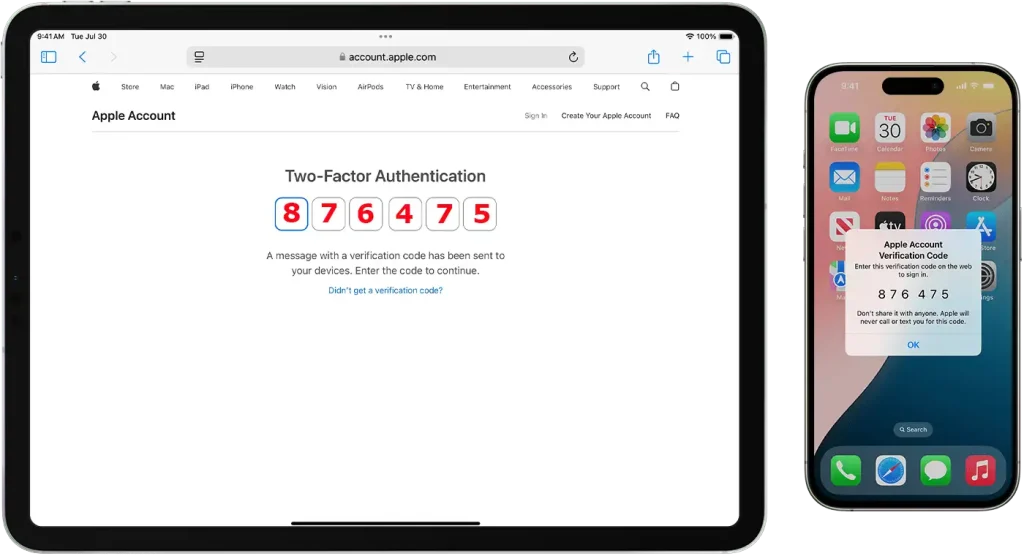
Activarea autentificării cu doi factori pe dispozitivele Apple
Puteți activa autentificarea cu doi factori (2FA) pe site-ul web Apple ID, precum și pe Mac, iPhone și iPad. Deoarece majoritatea utilizatorilor utilizează în principal telefonul, tabelul de mai jos oferă un ghid clar pentru activarea 2FA pe diferite dispozitive Apple.
| Dispozitiv | Pași pentru activarea autentificării cu doi factori |
|---|---|
| iPhone/iPad | 1. Deschideți aplicația „Setări”. 2. Atingeți numele dvs. în partea de sus. 3. Selectați „Parolă și securitate”. 4. Atingeți „Activați autentificarea cu doi factori”. 5. Urmați instrucțiunile de pe ecran. |
| Mac | 1. Faceți clic pe meniul Apple și accesați „Preferințe de sistem”. 2. Selectați Apple ID. 3. Faceți clic pe „Parolă și securitate”. 4. Faceți clic pe „Activați autentificarea cu doi factori”. 5. Urmați instrucțiunile pentru a finaliza configurarea. |
| Site-ul web Apple ID | 1. Accesați pagina contului dvs. Apple ID. 2. Conectați-vă cu ID-ul dvs. Apple. 3. În secțiunea de securitate, faceți clic pe „Editați”. 4. Faceți clic pe „Activați autentificarea cu doi factori” și urmați instrucțiunile. |
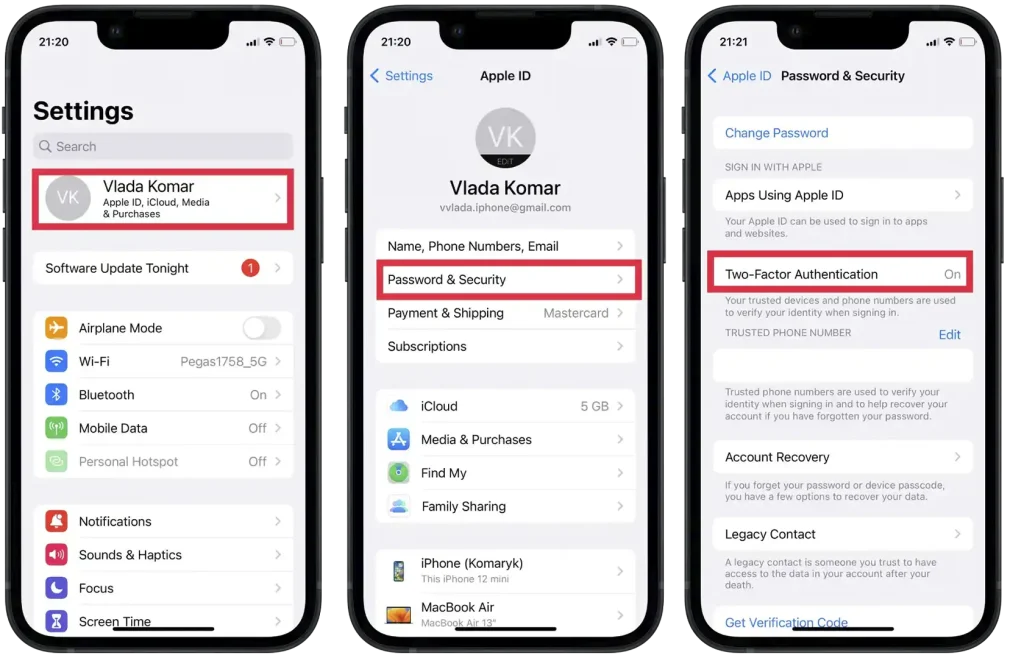
Adăugarea dispozitivelor și numerelor de telefon de încredere pentru autentificarea cu doi factori în Apple
Adăugarea unui număr de telefon de încredere
Adăugarea unui număr de telefon de încredere este o opțiune inteligentă, mai ales dacă nu dețineți alte dispozitive Apple. Deși puteți folosi numărul de telefon al iPhone-ului dvs. ca număr de încredere, acest lucru poate crea probleme în caz de pierdere sau deteriorare a telefonului. Într-o astfel de situație, va trebui să transferați cartela SIM sau eSIM pe un nou dispozitiv sau, dacă telefonul este pierdut, să parcurgeți procesul de recuperare a numărului de telefon.
Pentru o securitate și o comoditate sporite, este mai bine să alocați un număr de telefon de încredere unei persoane de încredere. Astfel, puteți adăuga rapid un nou dispozitiv în contul dvs. Apple ID fără întârzieri.
Tabelul de mai jos explică cum să adăugați un număr de încredere în contul dvs.:
| Dispozitiv | Pași pentru a adăuga un număr de telefon de încredere pentru 2FA |
|---|---|
| iPhone/iPad | 1. Deschideți „Setări”. 2. Atingeți numele dvs. în partea de sus. 3. Selectați „Parolă și securitate”. 4. Atingeți „Editați” lângă Numere de telefon de încredere. 5. Atingeți „Adăugați un număr de telefon de încredere”. 6. Introduceți numărul de telefon și alegeți metoda de verificare (SMS sau apel). 7. Introduceți codul de verificare trimis la noul număr. |
| Mac | 1. Deschideți „Preferințe de sistem” și faceți clic pe Apple ID. 2. Selectați „Parolă și securitate”. 3. Faceți clic pe „Editați” lângă Numere de telefon de încredere. 4. Faceți clic pe „+” pentru a adăuga un număr nou. 5. Introduceți numărul nou și selectați o metodă de verificare (SMS sau apel). 6. Introduceți codul trimis la numărul nou pentru a-l verifica. |
| Site-ul web Apple ID | 1. Vizitați pagina contului dvs. Apple ID. 2. Conectați-vă cu ID-ul dvs. Apple. 3. În secțiunea de securitate, faceți clic pe „Editați”. 4. Faceți clic pe „Adăugați un număr de telefon de încredere”. 5. Introduceți numărul și alegeți metoda de verificare (SMS sau apel). 6. Introduceți codul de verificare trimis la numărul nou. |
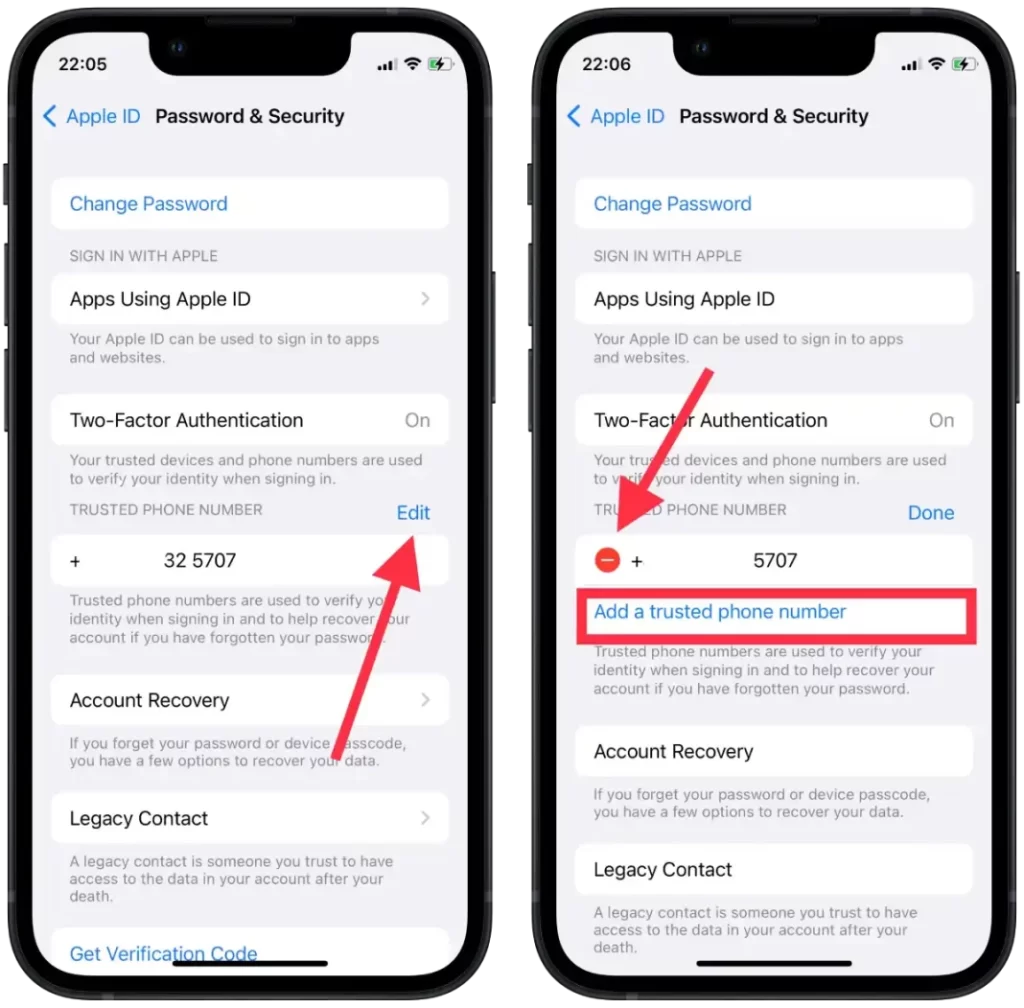
Prin alocarea unui număr de încredere unei persoane de încredere, asigurați o modalitate rapidă și sigură de a gestiona Apple ID-ul dvs. în cazul unor probleme neașteptate cu dispozitivul principal.
Adăugarea dispozitivelor de încredere
Dispozitivele de încredere sunt dispozitive Apple (iPhone, iPad, Mac, etc.) pe care v-ați conectat deja cu Apple ID-ul dvs. După conectare, aceste dispozitive pot primi coduri de verificare pentru a finaliza 2FA.
Pași pentru a adăuga un dispozitiv de încredere:
- Conectați-vă la dispozitiv (iPhone, iPad, Mac, etc.) cu Apple ID-ul dvs.
- După conectare, dispozitivul este adăugat automat în lista dvs. de dispozitive de încredere.
- În viitor, acest dispozitiv va primi coduri 2FA atunci când vă conectați pe dispozitive sau browsere noi.









